10 причин, почему ваш компьютер ненавидит вас больше, чем когда-либо | Исправить медленный компьютер
Опубликовано: 2017-11-24Помимо очевидных и неизбежных проблем, таких как старение, неожиданный скачок напряжения, сбой оборудования, люди, которые не заботятся о своем компьютере должным образом, могут вызывать крайнюю озабоченность. Это может сократить ожидаемый срок службы вашей машины и сделать ее медленнее с каждым днем.
Почему ваш компьютер вас ненавидит? Почему так медленно?
Итак, если вы относитесь к числу нерадивых и делаете одну или несколько вещей, упомянутых ниже, ваш медленный компьютер, скорее всего, возненавидел бы вас, если бы он был человеком.
1. Вы лишаете свой ПК обновлений программного обеспечения и исправлений безопасности
Если вы хотите узнать ответ на вопрос «Почему мой компьютер такой медленный?», велика вероятность, что вы найдете его на экране обновления программного обеспечения. Возможно, вы понимаете, что ожидаются тонны обновлений программного обеспечения и исправлений ошибок.
Обновления программного обеспечения важны; ваш поставщик мог внести изменения и обновления для повышения общей производительности машины.
Таким образом, отказ от регулярного обновления вашего компьютера лишает его новых функций, а также исправлений безопасности для последних обнаруженных время от времени ошибок. И вы также должны обновлять определения вирусов вашего антивирусного программного обеспечения.
То же самое касается другого программного обеспечения, которое вы используете на своем компьютере. Проблемы, связанные с конкретным приложением, могут повлиять на общую производительность вашей системы.
2. Вам все равно, есть ли пыль и грязь на вашем компьютере

Я помню дни в колледже, компьютер моего соседа по комнате был покрыт слоями пыли, и он даже не удосужился протереть его раз в месяц.
Если вы хотите, чтобы ваш компьютер не умер преждевременной смертью, имейте в виду, что пыль и электроника несовместимы друг с другом. Вы не должны мыть руки после работы за компьютером.
Отложение пыли также происходит внутри компьютера вокруг охлаждающего вентилятора, таким образом задерживая отходящее тепло от компонентов внутри самого корпуса. В конце концов, внутреннее оборудование изнашивается быстрее, чем должно, и со временем это становится причиной медленной работы компьютера. Итак, вам нужно содержать свой компьютер в чистоте и порядке, если вы хотите, чтобы он прослужил вам несколько лет. Не забудьте прочитать нашу статью о том, как предотвратить перегрев компьютера.
3. Вы не думаете, прежде чем скачать что-то
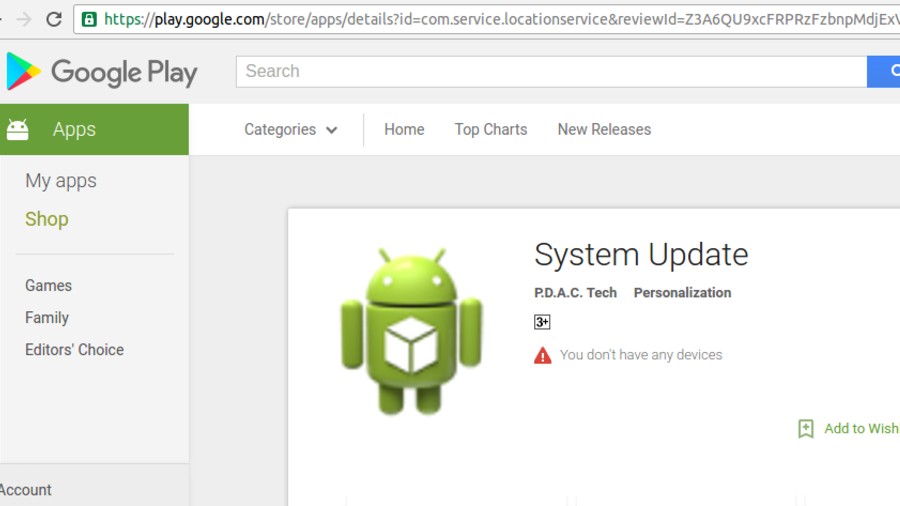
Не будьте тем человеком, который просто заполняет свой компьютер вещами, о которых он даже не знает, что они делают и нужны ли они. Это также тот случай, когда люди не обращают внимания на загрузку или установку программного обеспечения и в конечном итоге получают рекламное ПО и другие бесплатные услуги.
Эти бесплатные инструменты могут нанести вред вашему компьютеру и открыть ворота для вторжения вредоносных программ. Вот как программы-вымогатели проникают в компьютеры людей. Потому что они нажимают любую случайную ссылку, а все остальное происходит в фоновом режиме. Подумайте об использовании некоторых инструментов для защиты от программ-вымогателей, если вы считаете, что некоторые программы-вымогатели могут попасть на ваш компьютер.
4. Вы храните цифровой мусор на жестком диске

Теперь заполнение вашего жесткого диска данными ничего не будет стоить ни вам, ни мне. Это ваш жесткий диск, и вы можете делать с ним все, что хотите. Но делать то же самое на регулярной основе может расстроить ваш компьютер, особенно если большая часть данных — абсолютный мусор. Например, фотографии вашей детской влюбленности, которые до сих пор лежат в этой скрытой папке, или видео в папке исследования, которые вы уже смотрели.
В случае с Windows для таких функций, как восстановление системы и переход в режим гибернации, требуется некоторое пространство на жестком диске для хранения соответствующих данных. Кроме того, хранение ненужных вещей на жестком диске увеличивает нагрузку на антивирусное программное обеспечение и дефрагментатор, поскольку им приходится обрабатывать больше файлов при сканировании.
Заполнение жесткого диска до краев может иметь свои недостатки. Для эффективной работы вашему ПК требуется свободное пространство. Рекомендуемое количество свободного места, которое вы должны оставить, составляет от 10 до 15%, если вы можете управлять больше, было бы лучше.
Вот как вы можете освободить около 20 ГБ места на жестком диске в Windows 10. Чтобы получить больше места, вам следует регулярно очищать корзину и временные файлы.
5. Вы загружаете множество программ во время запуска
Еще один ответ на вопрос «Почему мой компьютер такой медленный?» заключается в том, что вы позволяете слишком многим приложениям загружаться при запуске. Не говоря уже о том, что большинство из них устанавливаются OEM-производителями. Ваш компьютер определенно возненавидит вас, если вы будете достаточно ленивы, чтобы отключить ненужные.

Исправление медленного компьютера: отключите автозагрузку программ
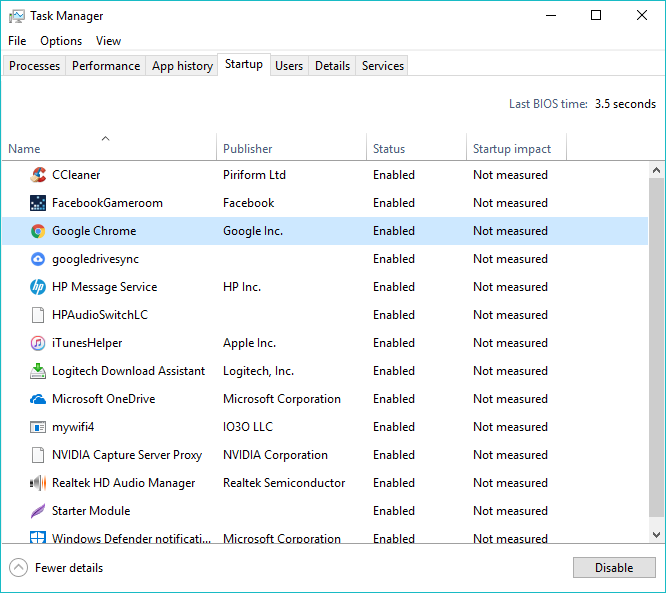
В Microsoft Windows 10 вы можете отключить программу запуска, посетив Диспетчер задач > Автозагрузка. Выберите нужное приложение в списке и нажмите Отключить. Точно так же вы можете запретить загрузку приложений при запуске в других операционных системах, таких как MacOS и дистрибутивы Linux. Точно так же вы можете прочитать различные другие советы и рекомендации, чтобы сделать ваш ПК с Windows быстрее и повысить производительность.
6. Вы никогда не выключаете и не перезагружаете компьютер
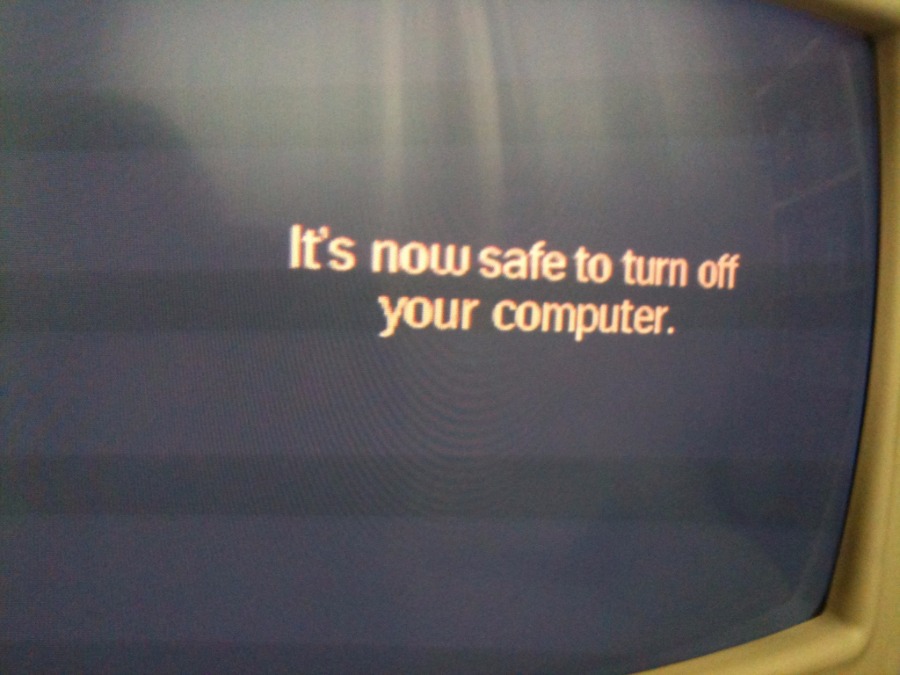
Многие люди часто не понимают, должны ли они поддерживать работу своего ПК вечно, правильно выключать его после каждого использования или, по крайней мере, перезагружать его время от времени. Вы можете избавиться от путаницы, прочитав наш подробный пост о том, следует ли перезагружать компьютер или нет.
Перезапуск системы очищает оперативную память вашего компьютера и останавливает все процессы. Это помогает системе начать новую жизнь после случаев зависания или сбоя программного обеспечения, а также решить такие проблемы, как утечка ОЗУ или сбой установки. Итак, используйте это медленное исправление компьютера и уменьшите свои заботы.
Прочтите наше полное руководство, объясняющее разницу между быстрым запуском, гибридным спящим режимом, гибернацией, спящим режимом и завершением работы.
7. Вы никогда не устраняете проблемы на своем компьютере
Некоторые приложения или вредоносное ПО какое-то время возятся с вашей системой, и вам, похоже, все равно, потому что вы верите только в Netflix, в холод и в Facebook. В ответ ваш разгневанный компьютер замедляется до такой степени, что однажды вы не сможете им пользоваться. Тогда у вас останется два варианта: починить то, что сломано, или купить новую машину.
Проблемы, связанные с программным обеспечением, могут быть легко устранены. Например, вы можете восстановить свой жесткий диск, используя различные инструменты, упомянутые в этом посте. Для Windows различные распространенные проблемы включают использование диска на 100%, высокую загрузку ОЗУ и ЦП из-за процесса ntoskrnl.exe и т. д.
Не следует забывать и об аппаратной части. Неисправный чип оперативной памяти или неисправный жесткий диск могут вызвать проблемы для вашего компьютера. Это заставит компьютер лагать и чаще зависать. Поэтому подумайте о замене неисправного оборудования как можно скорее.
8. Вы подключаетесь к неизвестным сетям WiFi

Все, что помечено как «бесплатное», не всегда хорошо. В случае с Wi-Fi все аналогично. Если вы обнаружите открытые сети Wi-Fi в общественных кафе, аэропортах, парках, не спешите сразу подключаться к сети и высасывать из нее немного интернета. И здесь я не говорю о сетях Wi-Fi, кроме тех, которые власти развернули в рамках обслуживания клиентов.
Бесплатная сеть Wi-Fi может быть приманкой, созданной злоумышленником, пытающимся получить доступ к компьютеру людей, используя различные приложения для взлома WiFi, чтобы украсть информацию и установить вредоносные программы, включая программы-вымогатели.
Кроме того, вы должны отключить радио Bluetooth на вашем компьютере. Он также одинаково уязвим, поскольку множество векторов атак используют Bluetooth.
9. Безопасность вашего компьютера недостаточно надежна
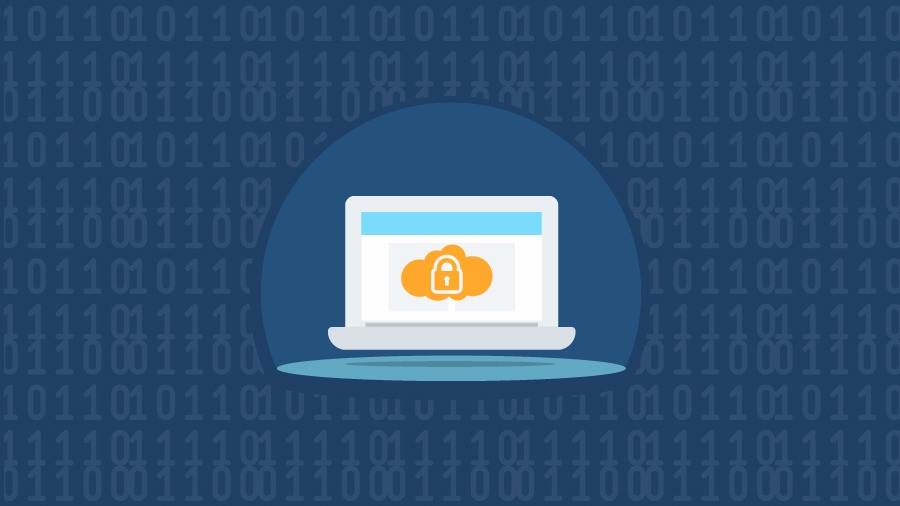
Используете ли вы самый известный пароль 123456? Тогда вы очень хорошо подвергаете риску свой невинный компьютер, который думает, что он защищен паролем.
Для различных инструментов взлома паролей угадывание вашего так называемого надежного пароля похоже на детскую игру. Вот несколько советов от экспертов, которые помогут вам создавать сложные пароли. Если вы используете Microsoft Windows, вы можете попробовать эти альтернативные варианты входа вместо ввода пароля.
10. Вы используете операционную систему вашего папы

Несмотря на то, что у меня все еще есть слабость к Windows XP, я не предпочту покойного ветерана Windows 10. Помимо обновлений функций, предлагаемых новыми версиями, новые версии операционной системы также повышают безопасность, исправляя ошибки, обнаруженные в прошлом. . А так как новые версии ОС являются частью основной поддержки их разработчиков, то для них в первую очередь исправляются новые ошибки.
Аналогичная история и в случае с другими операционными системами, будь то macOS или какой-нибудь дистрибутив Linux. Даже ваша любимая старая ОС хотела бы, чтобы вы участвовали в эволюции и перешли на более новую версию.
Итак, я думаю, это были некоторые причины, которые могли замедлить работу вашего компьютера, и ваш цифровой друг мог разлюбить вас, если вы не измените свои привычки. Если у вас есть что добавить, вы можете оставить свое предложение в комментариях.
Читайте также: 17 советов и приемов, чтобы ускорить Windows 10 и сделать ее еще быстрее
